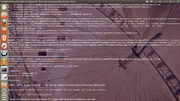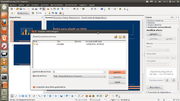User talk:Ivanpoot
Contents
AOO (Apache OpenOffice)
En este primer post, quiero compartir esta información con ustedes que habla sobre OpenOffice y algunas ligas para saber más acerca de este tema que está revolucionando nuestro entorno informático.
AOO es un proyecto desarrollado bajo código abierto que destaca por su elevada compatibilidad e incorpora todas las utilidades imprescindibles en este tipo de paquetes. Las versiones más recientes ya han demostrado su valor para muchas aplicaciones personales y profesionales.
Incorpora módulos de procesador de textos, hoja de cálculo, gráficos vectoriales, edición HTML, presentaciones, etc. Muchos usuarios en el mundo compran licencias para aplicaciones (que cuestan mucho dinero y que además en ciertas aplicaciones se necesita pagar de nuevo para bajar actualizaciones) e incluso instalan aplicaciones sin licencias en sus ordenadores. Sin embargo, la mayoría no se plantea que quizá exista otra alternativa gratuita a sus necesidades.
En todo caso, OpenOffice siempre estará disponible, al alcance de cualquier usuario que necesite explorar y conocer algo nuevo de forma gratuita. Link de descarga http://www.openoffice.org/download/.
Módulos
- Writer procesador de texto completo apto para la creación de cualquier tipo de documento.
- Calc hoja de cálculo, enfocado a la gestión y cálculo de datos.
- Impress para creación de presentaciones, dispone de múltiples efectos de transición entre diapositivas y efectos especiales y de movimiento.
- Base para administración de bases de datos, como Microsoft Access.
- Draw: Editor gráfico de vectores, similar al CorelDRAW.
- Math Herramienta para crear fórmulas matemáticas.
- Plantillas uso de plantillas, de muy fácil creación y administración, pudiendo incluso importar estilos de otras plantillas o documentos.
- Macross útil para programar tareas repetitivas personalizadas que no se han integrado en el programa.
- Extenciones para agregar nuevas funciones, disponibles desde el repositorio de extensiones oficial.
Para más información consulte: http://blog.open-office.es/index.php/inicio/2010/06/22/que-es-openoffice-org
Mejoras de usabilidad e interfaz
- La nueva barra de herramientas de búsqueda en OpenOffice.
- Nueva interfaz de impresión para OpenOffice.
- Más opciones para alternar mayúsculas y minúsculas en OpenOffice.
- Nuevo diseño de la herramienta Sinónimos (Thesaurus) en OpenOffice Writer.
- Restablecer el idioma del texto al idioma predeterminado en OpenOffice Writer.
- Mejora en el renderizado del texto de los controles de formulario en OpenOffice Writer.
Infórmese en: http://blog.open-office.es/index.php/inicio/2011/01/31/novedades-de-la-version-3-3-0-de-openoffice
Liberación de Apache OpenOffice 3.4
Apache OpenOffice 3.4 ofrece aplicaciones para:
- Procesamiento de palabras, planillas de cálculo, presentaciones, bases de datos, diseño y edición de expresiones matemáticas, para sistemas operativos Windows, Linux (32-bit o 64-bit) y Macintosh.
- Soporte nativo para los siguientes idiomas: inglés, árabe, checo, alemán, español, francés, gallego, húngaro, italiano, japonés, holandés, ruso, portugués de Brasil, chino tradicional y chino simplificado.
- SoporteODF mejorado, incluyendo nuevas opciones de cifrado de ODF 1.2 y nuevas funciones de la planilla de cálculos
- Soporte mejorado para tablas dinámicas en Calc.
- Gráficos mejorados, incluyendo límites de línea, transformaciones de deformación y soporte nativo para el formato "Scalable Vector Graphics" (SVG).
- Mejoras en el rendimiento y en la calidad.
Liberación de Apache OpenOffice 3.4.1
Los puntos principales incluyen:
- Soporte para nuevos idiomas: finés, inglés británico, camboyano, eslovaco y esloveno. Las traducciones al holandés, español, italiano y húngaro han sido mejoradas. Junto con el inglés americano, alemán, japonés, checo, francés, portugués de Brasil, ruso, chino tradicional y simplificado, gallego y árabe, lo que eleva el número de idiomas soportados a 20.
- Soporte para Microsoft Windows desde XP hasta Windows 8 (32 bits), Linux 32 bits y 64 bits y Apple Mac OS, incluyendo Mountain Lion. En esta versión se incluyen nuevas opciones de compatibilidad para mejorar la experiencia de usuario en Microsoft Windows 8.
- Mejoras en el rendimiento, interoperatividad y seguridad.
- Correcciones para 69 errores reportados por los usuarios.
- Miembros de la comunidad están también trabajando en versiones para BSD, Solaris y OS/2. Más información puede encontrarse en nuestra página OpenOffice Porting Project.
Instalación Repositorio SVN
Estos días he tenido que instalar unos Repositorios Subversión en Ubuntu, y tengo que decir que ha sido posible gracias a las guías disponibles en wiki.openoffice.org/wiki/Documentation/Building_Guide.
¿Qué es el Repositorio Subversión?
Estoy seguro que el término de Subversión no es nada nuevo para aquellos que trabajan en el mundo de la programación, aquí una breve definición: Subversión es un software de control de versiones diseñado especialmente para mantener bajo control y versión el código fuente, la documentación, etc. de una aplicación. Se lo conoce también como svn por ser ese el nombre de la herramienta cuando se ejecuta desde la línea de comandos. Además, subversión puede trabajar a través de internet, con lo cual facilita la colaboración de los equipos de desarrollos que se encuentran distantes geográficamente.
Funciones del Subversión:
- Recuperar versiones anteriores a la actual
- Ver un historial de todos los cambios efectuados en el proyecto, directorio o fichero
- Integración con Apache, esto nos permite definir un control de acceso (libre – privado) mediante web de nuestro repositorio
- Renombrar o eliminar archivos del repositorio sin intervención manual a éste.
Instalar Subversión desde Consola
1. Hacemos una búsqueda a nuestros repositorios. Comando:
sudo aptitude search subversion
Resultado de la búsqueda:
p python-subversion - Python bindings for Subversion p python-subversion-dbg - Python bindings for Subversion (debug extension) v python2.4-subversion - v python2.5-subversion - p subversion - Advanced version control system p subversion-tools - Assorted tools related to Subversion
1. La p (al lado de los paquetes “subversion o subversion-tools”) es una i, nos está especificando que ese paquete ya están instalados, por lo tanto debemos asegurarnos que lo están. Comandos:
sudo aptitude install subversion sudo aptitude install subversion-tools
2. Si deseamos que el Subversion se utilice a través de Internet, mejor dicho, si deseamos integrar el subversión con Apache, debemos tener instalados dos módulos, estos son: dav y el dav_svn. Para comprobar si están instalados tenemos que ejecutar los siguientes comandos:
sudo a2enmod dav sudo a2enmod dav_svn
Resultado de la ejecución:
usuarioUbuntuServer:~$ sudo a2enmod dav [sudo] password usuarioUbuntuServer: This module is already enabled
Si es que no están instalados estos dos módulos debemos instalar el siguiente paquete utilizando el siguiente comando:
"aptitude install libapache2-svn".
1. Este paso es relativamente importante para el tema de seguridad y de administración del Servidor, el objetivo es conseguir crear un Grupo de Usuarios específico para la utilización del Subversion, crear también los passwords para aquellos usuarios que estén de alta en el Grupo Subversion y finalmente agregarlos al grupo:
Crear el grupo de Usuarios:
sudo addgroup <nombreGrupo>
Añadir los usuarios que deseamos al grupo, comando:
usermod -a -G<nombreGrupo> <nombreUsuario>
Creamos el fichero de acceso al Repositorio Subversion, utilizando el comando htpasswd o htpasswd2, que nos crea un fichero con las contraseñas ya cifradas para ese usuario. La primera vez que deseamos crear el fichero deberemos añadir al comando la opción -c la primera vez. Primera vez: "htpasswd -c /etc/apache2/dav_svn.passwd <nombreUsuario>" Siguientes veces: "htpasswd /etc/apache2/dav_svn.passwd <nombreUsuario>"
Creamos el Repositorio Subversion, para ello ya procederemos a utilizar la instrucción svnadmin, de Subversion. Pero primero tenemos que crear el directorio físico. Vamos al directorio /home. Allí ejecutamos: sudo mkdir <nombreDirectorio> Después de crear el directorio, lo convertiremos para que sea nuestro repositorio con el comando: sudo svnadmin create /home/<nombreDirectorio> Tenemos que darle permisos al directorio, la daremos el 770 aunque también podríamos darle el 775, el comando es:
sudo chmod -R 775 <nombreDirectorio>
Vamos a cambiar también el Propietario y el Grupo de usuario que ha creado este directorio con:
sudo chown -R www-data:subversion <nombreDirectorio>
La -R (en ambos puntos) significa "recursivo", por lo tanto, esto lo aplicará tanto a la carpeta, los subdirectorios y archivos. Con este comando le estamos indicando que el propietario es www-data y el grupo de usuarios es subversión.
Visite: http://subversion.apache.org/
Ivanpoot (talk) 22:32, 31 January 2013 (UTC)
Configuración y bootstrapping
He empezado con las instrucciones de la guía. El primer paso ejecutar autoconf resulto con éxito, pero sin embargo en elsegundo me ha generado el siguiente bugs:
configure: error: no. Install ESP Package Manager (www.easysw.com/epm) and/or specify the path to the right epm (--with-epm). Or specify an Url to an epm-3.7 source package (--with-epm-url). El bug se resolvió con la instalación de emp pero ha generado otro: configure: error: for rebuilding unowinreg.dll you need the mingw32 C++ compiler. Por otra parte además de este error, me di cuenta de que todavía no he seguido una guía de requerimientos, la cual se encuentra en la siguiente liga:
http://wiki.openoffice.org/wiki/Documentation/Building_Guide_AOO/Step_by_step#Ubuntu_12.04
Empecé con la instalación de la subversión, luego al ejecutar svn co https://svn.apache.org/repos/asf/incubator/ooo/trunk aoo-trunk cd aoo-trunk/main me dice : no se puede abrir «aoo-3.4.1-incubating-src.tar.bz2.asc» , la cual se puede descargar desde: http://mirror.symnds.com/software/apache/incubator/ooo/3.4.1/source/.
Ivanpoot (talk) 05:42, 1 February 2013 (UTC)
Requerimientos para bootstrap & build
Bootstrap
Empecé a correr el bootstrap, para mi sorpresa en el proceso de ejecución me decía que no se encontró mingw32 c++ compiler (el bug que tenía antes, al parecer todavía no se resuelve), pero para solucionar este error solamente ejecuté este comando:
./configure –disable-odk
Hay que tener en cuenta que antes de compilar el bootstrap se ejecuta el autoconf. Como se observa en este link:http://wiki.openoffice.org/wiki/Documentation/Building_Guide_AOO/Step_by_step#Ubuntu_12.04 Posteriormente ejecuté: (depende de la arquitectura de nuestra maquina, por ejemplo la mía es de 32 por lo tanto es: source LinuxX86Env.Set.sh).
source LinuxX86-64Env.Set.sh
Iniciando el Buil
Para llevar a cabo esta sección hice lo siguiente: En la consola
sudo su password cd aoo/main/instsetoo_native/ build --all
Ivanpoot (talk) 01:57, 2 February 2013 (UTC)
Module instsetoo_native
Error en module instsetoo_native
Mi hora de inicio de fue: a las 17 horas, hay que tener mucha paciencia ya que tarda demasiado, bueno depende de tu pc. A las 5 am del dia siguiente me genero el siguiente error:
Primero, lo que hice fue ejecutar el siguiente comando
build --from instsetoo_native
Pero al parecer el error continua, pregunté en la lista dev@openoffice.apache.org enviando un correo acerca del bug que tenía con el Building module instsetoo_native. La solucion que me dieron en las listas es la siguiente:
./configure --with-epm-url=http://ftp.easysw.com/pub/epm/3.7/epm-3.7-source.tar.gz
Por alguna extraña razón, me dice que : you need the mingw32 c++ compiler, entonces lo que hice fue ejecutar: considerando que estoy en el main:
wget -O main/external/unowinreg/unowinreg.dll http://tools.openoffice.org/unowinreg_prebuild/680/unowinreg.dll
Ahora estoy en: 1. Reanudar el Build, en consola:
root@ivan-Presario-CQ43-Notebook-PC:/home/ivan/aoo/main/instsetoo_native# build --all:instsetoo_native
Luego descomprimir. Ubuicarse en:
root@ivan-Presario-CQ43-Notebook-PC:/home/ivan/Descargas/en-US/DEBS# ls de tal manera que se visualizen todos los deb existentes en la carpeta descargada.
Luego ejecutar: dpkg -i *.deb
Solución Configurar Openoffice.lst
POOLPRODUCT = 0 en main/instsetoo_native/util/openoffice.lst ca. la línea 25
Mas info: http://markmail.org/message/plzzj2ygrwf5vyft
Cuando termine de hacer lo mencionado anteriormente, el build tuvo exito, por otra parte me genero otro error:
ERROR: The following files could not be found: ERROR: File not found: odkcommon.zip ERROR: File not found: odkexamples.zip
Para darle solución a este error lo que hice fue desactivar el odk :
./configure –disable-odk
Al fin el build -all tuvo exito.
Ivanpoot (talk) 15:57, 5 February 2013 (UTC)
Tutorial Impress
Hack Impress
Me ha llevado tiempo para entender como funciona este tutorial, para empezar no tenía ni la más remota idea que iba a hacer con los códigos que aparecen en la página del tutorial Impress. Así que envíe un correo a las listas. Hacer este tutorial era sencillo ya que solamente se emplea el copy-paste. Lo único que hice fue ubicar las direcciones de los archivos que explíca el tutorial y agregarles los códigos que aparecen con el signo de +. El objetivo de este tutorial es poder guardar un gráfico desde OpenOffice 3.4.1 Impress como una imagen.
Aqui un ejemplo de los archivos que estuve modificando:
Y por ultimo el resultado, guardar un gráfico como una imagen:
Ivanpoot (talk) 03:15, 7 February 2013 (UTC)
PARCHES
Pasos
El primer paso para hacer parches es saber para que sirven, para mas información puede visitar: http://jungels.net/articles/diff-patch-ten-minutes.html Para hacer este parche lo primero que hice fue obtener el código fuente original, la cual esta en: https://svn.apache.org/repos/asf/openoffice/trunk/main/cui/source/dialogs/about.cxx En este caso el parche que hice fue para el about.cxx. Bien, una vez que descargue el codigo original, el siguiente paso es generar un archivo parche.cxx (es importante que tenga un nombre diferente de lo contrario el parche no funcionará) que contenga el codigo original, en la misma carpeta donde se encuentra el about.cxx. Es importante mencionar que realicé dos parches uno para el about.cxx y otro para about.hxx ya que son los que sufren modificaciones al hacer el tutorial about. Despues ejecuté el siguiente código:
root@ivan-Presario-CQ43-Notebook-PC:/home/ivan/aoo/main/cui/source/inc# diff -u about.cxx parche.cxx > about.patch
Para comprobar que mi parche quedo bien solamente abri el parche.cxx para ver los cambios que ya habíahecho.